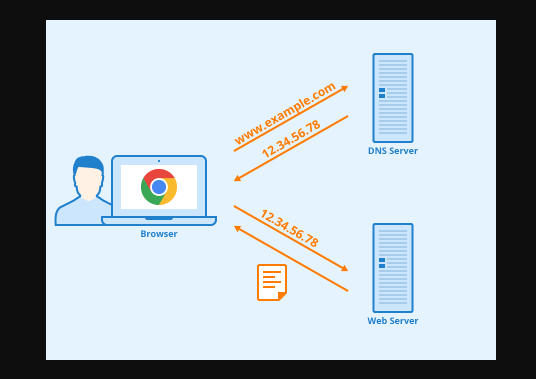Server DNS publik gratis terbaik termasuk Google , Quad9 , OpenDNS , Cloudflare , CleanBrowsing , DNS Alternatif , dan DNS AdGuard.
Berikut adalah referensi cepat jika Anda tahu apa yang Anda lakukan, tetapi kami akan membahas lebih banyak tentang layanan ini nanti di artikel ini:
| Best Free & Public DNS Servers | ||
| Provider | Primary DNS | Secondary DNS |
| 8.8.8.8 | 8.8.4.4 | |
| Quad9 | 9.9.9.9 | 149.112.112.112 |
| OpenDNS Home | 208.67.222.222 | 208.67.220.220 |
| Cloudflare | 1.1.1.1 | 1.0.0.1 |
| CleanBrowsing | 185.228.168.9 | 185.228.169.9 |
| Alternate DNS | 76.76.19.19 | 76.223.122.150 |
| AdGuard DNS | 94.140.14.14 | 94.140.15.15 |
Daftar server DNS gratis tambahan dapat ditemukan di tabel di dekat bagian bawah halaman.
Apa Itu Server DNS?
Server DNS menerjemahkan nama domain ramah yang Anda masukkan ke browser (seperti lifewire.com ) ke alamat IP publik yang diperlukan perangkat Anda untuk benar-benar berkomunikasi dengan situs itu.
ISP Anda secara otomatis menetapkan server DNS saat ponsel cerdas atau router Anda terhubung ke internet, tetapi Anda tidak harus menggunakannya. Untuk banyak alasan, Anda mungkin ingin mencoba yang alternatif (kami membahas banyak dari mereka di Mengapa Menggunakan Server DNS yang Berbeda? sedikit lebih jauh ke bawah halaman) tetapi privasi dan kecepatan adalah dua kemenangan besar yang dapat Anda lihat dari peralihan.
NOTE: Server DNS primer terkadang disebut server DNS pilihan dan server DNS sekunder terkadang server DNS alternatif . Server DNS primer dan sekunder dapat "dicampur dan dicocokkan" dari penyedia yang berbeda untuk melindungi Anda jika penyedia utama mengalami masalah.
Server DNS Gratis & Publik Terbaik (Berlaku Maret 2022)
Di bawah ini adalah detail lebih lanjut tentang server DNS gratis terbaik yang dapat Anda gunakan daripada yang ditetapkan.
NOTE: Jika Anda tidak yakin, gunakan server DNS IPv4 yang terdaftar untuk penyedia. Ini adalah alamat IP yang menyertakan titik. Alamat IP IPv6 menggunakan titik dua.
Google: 8.8.8.8 & 8.8.4.4
Google Public DNS menjanjikan tiga manfaat inti: pengalaman menjelajah yang lebih cepat, keamanan yang ditingkatkan, dan hasil yang akurat tanpa pengalihan.
DNS Primer : 8.8.8.8
DNS Sekunder : 8.8.4.4
Ada juga versi IPv6:
DNS Primer : 2001:4860:4860::8888
DNS Sekunder : 2001:4860:4860::8844
Google dapat mencapai kecepatan cepat dengan server DNS publiknya karena server tersebut dihosting di pusat data di seluruh dunia, artinya saat Anda mencoba mengakses halaman web menggunakan alamat IP di atas, Anda akan diarahkan ke server yang terdekat dengan Anda . Selain DNS tradisional melalui UDP/TCP, Google menyediakan DNS melalui HTTPS (DoH) dan TLS (DoT).
Quad9: 9.9.9.9 & 149.112.112.112
Quad9 memiliki server DNS publik gratis yang melindungi komputer Anda dan perangkat lain dari ancaman dunia maya dengan segera dan otomatis memblokir akses ke situs web yang tidak aman, tanpa menyimpan data pribadi Anda.
DNS Primer : 9.9.9.9
DNS Sekunder : 149.112.112.112
Ada juga server DNS Quad 9 IPv6:
DNS Primer : 2620:fe::fe
DNS Sekunder : 2620:fe::9
Quad9 tidak memfilter kontenâ€"hanya domain yang melakukan phishing atau berisi malware yang akan diblokir. Ada juga yang memiliki DNS publik IPv4 tidak aman (yaitu, tidak ada pemblokiran malware) di 9.9.9.10 (2620:fe::10 untuk IPv6). Quad9 mendukung DoH .
OpenDNS: 208.67.222.222 & 208.67.220.220
OpenDNS mengklaim 100% kehandalan dan up-time, dan digunakan oleh puluhan juta pengguna di seluruh dunia. Mereka menawarkan dua set server DNS publik gratis, salah satunya hanya untuk kontrol orang tua dengan lusinan opsi pemfilteran.
DNS Primer : 208.67.222.222
DNS Sekunder : 208.67.220.220
Alamat IPv6 juga tersedia:
Primary DNS: 2620:119:35::35
DNS Sekunder : 2620:119:53::53
Server di atas adalah untuk OpenDNS Home , yang Anda dapat membuat akun pengguna untuk mengatur pengaturan khusus. Perusahaan juga menawarkan server DNS yang dapat Anda atur untuk memblokir konten dewasa, yang disebut OpenDNS FamilyShield : 208.67.222.123 dan 208.67.220.123. Keduanya juga mendukung DNS melalui HTTPS . Penawaran DNS premium juga tersedia, yang disebut OpenDNS VIP .
Cloudflare: 1.1.1.1 & 1.0.0.1
Cloudflare membangun 1.1.1.1 untuk menjadi "direktori DNS tercepat di internet," dan tidak akan pernah mencatat alamat IP Anda, tidak pernah menjual data Anda, dan tidak pernah menggunakan data Anda untuk menargetkan iklan.
DNS Primer : 1.1.1.1
DNS Sekunder : 1.0.0.1
Mereka juga memiliki server DNS publik IPv6:
DNS Primer : 2606:4700:4700::1111
DNS Sekunder : 2606:4700:4700::1001
Ada petunjuk pengaturan untuk semua perangkat Anda melalui tautan di atas. Cara lain untuk menggunakannya adalah melalui aplikasi 1.1.1.1 , yang menyediakan pengaturan DNS cepat di perangkat seluler dan desktop. Ini juga berfungsi ganda sebagai VPN. Ada juga 1.1.1.1 untuk Keluarga yang dapat memblokir malware (1.1.1.2) atau malware dan konten dewasa (1.1.1.3). Ini juga mendukung DNS melalui HTTPS dan TLS .
Penjelajahan Bersih: 185.228.168.9 & 185.228.169.9
CleanBrowsing memiliki tiga opsi server DNS publik gratis: filter keamanan, filter dewasa, dan filter keluarga. Ini adalah server DNS untuk filter keamanan, yang paling dasar dari tiga yang diperbarui setiap jam untuk memblokir situs malware dan phishing:
DNS Primer : 185.228.168.9
DNS Sekunder : 185.228.169.9
IPv6 juga didukung:
DNS Primer : 2a0d:2a00:1::2
DNS Sekunder : 2a0d:2a00:2::2
Filter dewasa CleanBrowsing (185.228.168.10) mencegah akses ke domain dewasa, dan filter keluarga (185.228.168.168) memblokir proxy, VPN, dan konten dewasa campuran. Untuk fitur lainnya, berlangganan paket premium CleanBrowsing . Layanan ini juga mendukung DoH dan DoT.
DNS Alternatif: 76.76.19.19 & 76.223.122.150
DNS Alternatif adalah layanan DNS publik gratis yang memblokir iklan sebelum mencapai jaringan Anda.
DNS Primer : 76.76.19.19
DNS Sekunder : 76.223.122.150
DNS alternatif juga memiliki server DNS IPv6:
DNS Primer : 2602:fcbc::ad
DNS Sekunder : 2602:fcbc:2::ad
Anda dapat mendaftar dengan DNS Alternatif secara gratis . Ada juga opsi DNS Alternatif Keluarga Premium yang memblokir konten dewasa.
DNS AdGuard: 94.140.14.14 & 94.140.15.15
AdGuard DNS memiliki dua set server DNS yang memblokir iklan di game, video, aplikasi, dan halaman web. Kumpulan dasar disebut server "Default", yang memblokir iklan dan pelacak:
DNS Primer : 94.140.14.14
DNS Sekunder : 94.140.15.15
IPv6 juga didukung:
DNS Primer : 2a10:50c0::ad1:ff
DNS Sekunder : 2a10:50c0::ad2:ff
Ada juga server "Perlindungan keluarga" (94.140.14.15 dan 2a10:50c0::bad1:ff) yang memblokir konten dewasa, ditambah semua yang termasuk dalam server "Default". Server non-filter tersedia jika Anda tidak tertarik untuk memblokir apa pun: 94.140.14.140 dan 2a10:50c0::1:ff. Server ini juga tersedia sebagai DNS melalui HTTPS, TLS, dan QUIC, serta DNSCrypt.
Mengapa Menggunakan Server DNS yang Berbeda?
Salah satu alasan Anda mungkin ingin mengubah server DNS yang ditetapkan oleh ISP Anda adalah jika Anda menduga ada masalah dengan yang Anda gunakan sekarang. Cara mudah untuk menguji masalah server DNS adalah dengan mengetikkan alamat IP situs web ke dalam browser. Jika Anda dapat menjangkau situs web dengan alamat IP, tetapi bukan namanya, kemungkinan besar server DNS mengalami masalah.
Alasan lain untuk mengubah server DNS adalah jika Anda mencari layanan yang berkinerja lebih baik. Banyak orang mengeluh bahwa server DNS yang dikelola ISP mereka lamban dan berkontribusi pada pengalaman penelusuran yang lebih lambat secara keseluruhan.
Alasan umum lainnya untuk menggunakan server DNS dari pihak ketiga adalah untuk mencegah pencatatan aktivitas web Anda sehingga Anda dapat memiliki pengalaman menjelajah yang lebih pribadi, dan untuk menghindari pemblokiran situs web tertentu. Namun, ketahuilah bahwa tidak semua server DNS menghindari pencatatan lalu lintas. Jika itu yang Anda minati, pastikan Anda membaca FAQ di situs penyedia DNS untuk memastikan itu akan melakukan (atau tidak melakukan) apa yang Anda cari.
Sebaliknya, jika Anda ingin menggunakan server DNS yang ISP spesifik Anda, seperti Verizon, AT&T, Comcast/XFINITY, dll., telah menentukan yang terbaik, maka jangan sama sekali mengatur alamat server DNS secara manualâ€"biarkan saja mereka secara otomatis menetapkan .
Terakhir, jika ada kebingungan, server DNS gratis tidak memberikan Anda akses internet gratis. Anda masih memerlukan ISP untuk terhubung untuk aksesâ€"server DNS hanya menerjemahkan antara alamat IP dan nama domain sehingga Anda dapat mengakses situs web dengan nama yang dapat dibaca manusia alih-alih alamat IP yang sulit diingat.
Server DNS Tambahan
Berikut adalah beberapa server DNS publik dari penyedia utama.
| More Free DNS Servers | ||
| Provider | Primary DNS | Secondary DNS |
| dns.watch | 84.200.69.80 | 84.200.70.40 |
| Comodo Secure DNS | 8.26.56.26 | 8.20.247.20 |
| CenturyLink (Level3) | 205.171.3.65 | 205.171.2.65 |
| SafeSDN | 195.46.39.39 | 195.46.39.40 |
| OpenNIC | 159.89.120.99 | 134.195.4.2 |
| Dyn | 216.146.35.35 | 216.146.36.36 |
| FreeDNS | 45.33.97.5 | 37.235.1.177 |
| Yandex.DNS | 77.88.8.8 | 77.88.8.1 |
| Hurricane Electric | 74.82.42.42 | |
| Neustar | 64.6.64.6 | 64.6.65.6 |
| ControlD | 76.76.2.0 | 76.76.10.0 |
Nore: Beberapa penyedia ini memiliki beberapa server DNS. Kunjungi tautan di atas dan pilih server yang secara geografis berdekatan untuk kinerja yang optimal.
DNS servers are referred to as all sorts of names, like DNS server addresses, internet DNS servers, internet servers, DNS IP addresses, etc.
Server DNS Verizon & Server DNS Khusus ISP Lainnya
Server DNS Verizon sering terdaftar di tempat lain sebagai 4.2.2.1, 4.2.2.2, 4.2.2.3, 4.2.2.4, dan/atau 4.2.2.5, tetapi itu sebenarnya adalah alternatif dari alamat server DNS CenturyLink/Level 3 yang ditunjukkan pada tabel di atas .
Verizon, seperti kebanyakan ISP, lebih suka menyeimbangkan lalu lintas server DNS mereka melalui penetapan lokal dan otomatis. Misalnya, server DNS Verizon utama di Atlanta, GA, adalah 68.238.120.12 dan di Chicago, adalah 68.238.0.12.
Pertanyaan yang Sering Diajukan
- Bagaimana cara mengubah server DNS saya? Anda dapat menentukan server DNS dalam pengaturan untuk router Anda . Instruksi khusus akan berbeda tergantung pada modelnya, tetapi umumnya, Anda akan masuk ke perangkat keras dengan memasukkan http://192.168.1.1 dan kemudian memasukkan salah satu alamat di atas ke dalam pengaturan DNS.
- Bagaimana cara memperbaiki server DNS yang tidak merespons? Komputer Anda mungkin gagal terhubung ke DNS karena beberapa alasan. Untuk memperbaiki koneksi DNS yang salah , periksa status koneksi ISP dan perangkat lunak antivirus Anda, dan jalankan perangkat lunak pemecahan masalah jaringan yang dimiliki komputer Anda. Jika tidak ada yang berhasil, mulai ulang atau setel ulang modem dan router Anda.